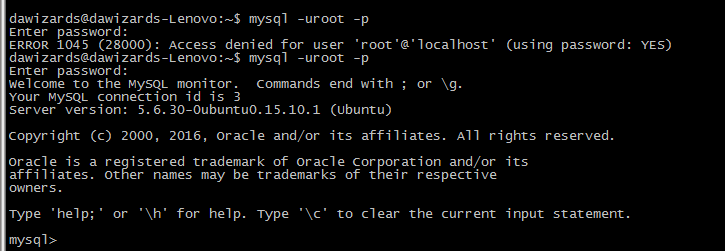Ubuntu14.0.4 Tomcat+MySQL+Java CLI配置
JDK8
JDK+JRE即 Java开发环境和Java的运行环境,在命令行输入下面的命令
Step1 :
$ sudo add-apt-repository ppa:webupd8team/java
$ sudo apt-get update
$ sudo apt-get install oracle-java8-installer注意上面的次序不能乱了,不然就不会成功哈。在安装过程中,会accept licence。(对于Ubuntu14.04,若是第一条命令出现comand not find,要输入如下命令(具体见https://pricklytech.wordpress.com/2014/05/16/ubuntu-server-14-4-trusty-add-apt-repository-command-not-found/):
apt-get install software-properties-common)
Step2 :
接下来java就安装好了,可以用如下2条命令查看
$ java -version
$ javac -version会出现以下结果:

Step3:下面开始设置Java环境变量,
$ sudo apt-get install oracle-java8-set-default是不是很方便,不要去编辑$PATH变量的。
所以执行下面的命令:
$ cat /etc/profile.d/jdk.sh输出:
export J2SDKDIR=/usr/lib/jvm/java-8-oracle
export J2REDIR=/usr/lib/jvm/java-8-oracle/jre
export PATH=$PATH:/usr/lib/jvm/java-8-oracle/bin:/usr/lib/jvm/java-8-oracle/db/bin:/usr/lib/jvm/java-8-oracle/jre/bin
export JAVA_HOME=/usr/lib/jvm/java-8-oracle
export DERBY_HOME=/usr/lib/jvm/java-8-oracle/db然后我们用source使配置的环境变量立即生效。
$ source /etc/profile我们可以echo查看这几个变量
echo $JAVA_HOME输出如下:
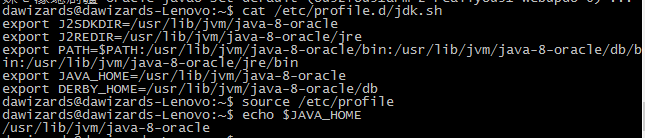
表示配置成功。
本节转载自:Ubuntu安装Oracle Java8以及环境变量的正确设置方法
Tomcat
Step1 :下载Tomcat
我们这里不采用apt -get方法,这种方法配置目录到处都是,不好进行管理,所以我们直接从Apache下载tar.gz包进行安装。
下面镜像可能不准,建议去Apache官网去下载。
$ sudo wget http://mirror.bit.edu.cn/apache/tomcat/tomcat-7/v7.0.70/bin/apache-tomcat-7.0.70.tar.gz解压文件
$ sudo tar -zxvf apache-tomcat-7.0.70.tar.gz然后将其复制到 /opt文件夹
$ sudo cp apache-tomcat-7.0.70 /optStep2 :配置
进入/opt/apache-tomcat-7.0.70
$ cd /opt/apache-tomcat-7.0.70首先我们应该知道$JAVA_HOME的值。
$ echo $JAVA_HOME然后对./bin/startupp.sh进行如下配置:
$ sudo vi ./bin/startup.sh
上图中:表示分割目录,TOMCAT_HOME表示安装TOMCAT的目录(我把目录名称改了,大家可用原来的apache-tomcat-7.0.70)
保存退出。。。
Step3:启动
$ sudo ./bin/startup.sh输入网址 http://localhost:8080,看到TOMCAT启动界面即可。
Step4:开机自启动
首先我们应该明白,开机自启动的配置文件在/etc/rc/local中,所以我们要去编辑它。
$ sudo vi /etc/rc.local插入一行,脚本的绝对路径
Step5:验证。验证tomcat是否可以执行JAVA程序,所以写一个JAVA Sevrlet程序放在服务器上。
出现下面的结果:
MySQL
Step1:安装,mysql安装比较简单
$ sudo apt-get install mysql-server mysql-client安装过程中会输入root的密码(用于管理mysql)。
Step2:验证
$ sudo netstat -tap | grep mysql出现下面,情况说明可以了。
或者进入MySQL的命令行:
mysql -uroot -p mysql> show databases;可以看到系统列出本机上所有的数据库。
Step3:启动
$ /etc/init.d/mysql start然后查看:
$ ps -e | grep mysqlStep4 导入sql文件:
创建一个数据库
mysql> create database personal;进入
mysql> use personal;设置字符集
mysql> set names utf8;导入:
mysql> source ~/personal.sql;查看:
mysql> show tables;为你自己设置的表就正确了(参考链接)
mysql可以这样来查看当前用户:
mysql> show user();部署项目
将项目打包为war文件,放入 /tomcat/webapps下即可(访问的时候要加上项目名才可以),这样就可以完成所有的配置了。